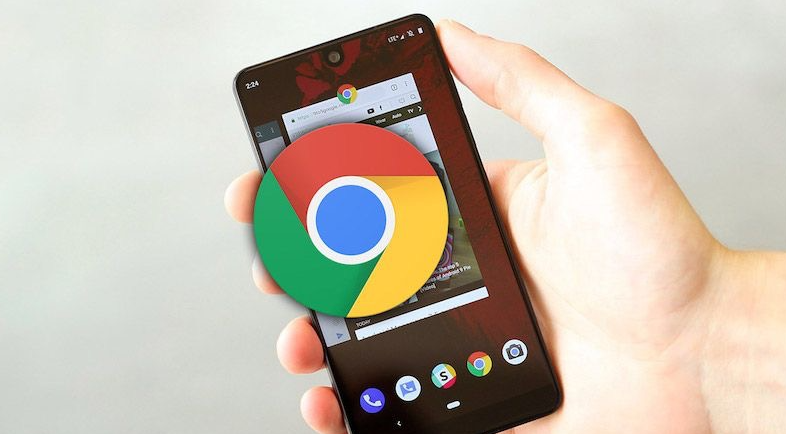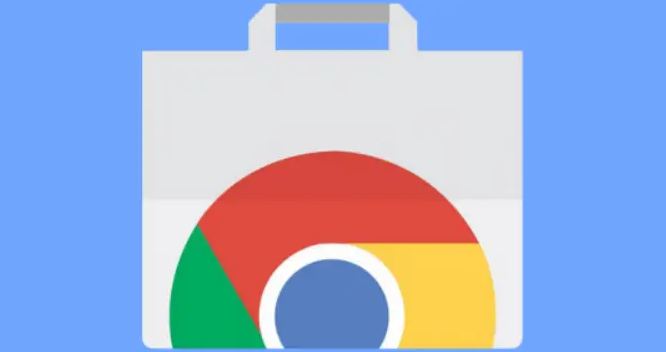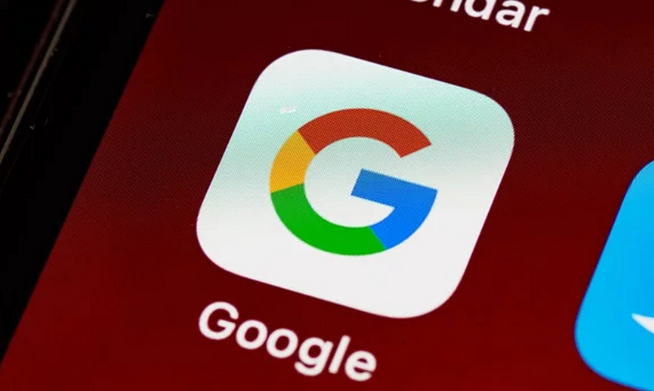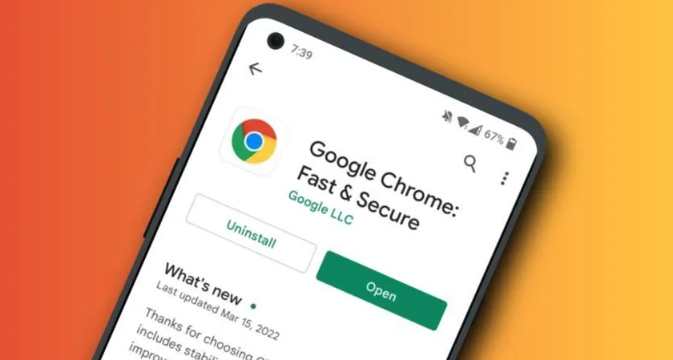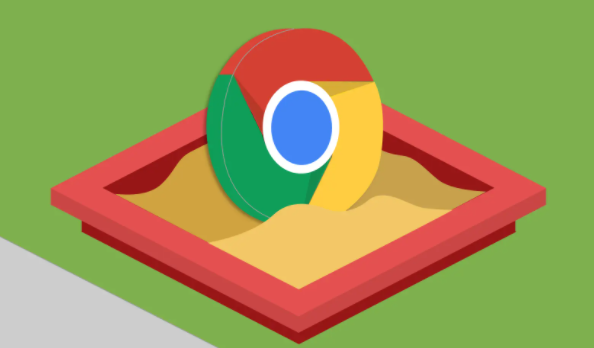以下是关于Google浏览器如何管理下载文件夹的内容:
1. 设置下载文件夹位置:打开Google浏览器,点击右上角的三个点,选择“设置”。在设置页面中,找到“高级”选项,点击展开。在“下载”部分,可看到“
下载内容保存位置”的设置项,点击“更改”按钮,选择想要设置为默认下载文件夹的位置,如专门存储下载文件的文件夹等,然后点击“确定”,这样以后下载的文件就会自动保存到你设置的位置。
2. 访问
下载管理器:快速访问,直接点击浏览器底部的下载栏箭头图标,即可展开下载管理器面板,在这里可以看到当前正在下载的文件列表以及下载进度等信息。通过菜单访问,点击右上角的“三点”菜单按钮,选择“下载内容”选项,同样可以打开下载管理器,这种方式适合在浏览器界面较为复杂或者下载栏被隐藏的情况下使用。
3. 暂停与继续下载任务:左键点击正在下载的文件,选择“暂停”即可暂时停止下载,当准备好继续下载时,再次点击该文件并选择“继续”,就可以恢复下载进程。
总的来说,通过上述方法,您可以有效地管理Google Chrome浏览器中的下载文件夹。如果问题仍然存在,建议联系技术支持以获取进一步的帮助。